Obnovitev podatkov v OS Mac
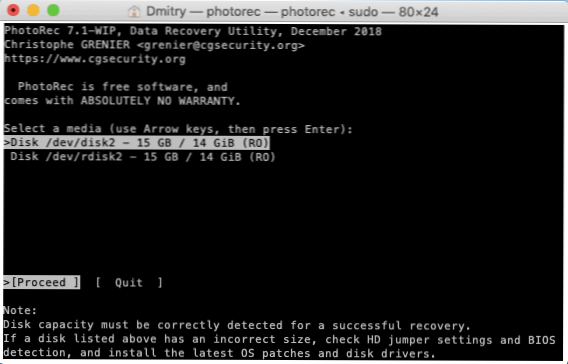
- 1553
- 120
- Mrs. Patrick Kris
Programi za obnovitev podatkov MAC so opazno manj kot podobne pripomočke za Windows, vendar obstajajo, vključno z brezplačno. Če ste morali obnoviti podatke s trdega diska, bliskovnega pogona ali pomnilniške kartice v Mac OS po formatiranju ali odstranitvi, je verjetno, da vam bo uspelo.
V tem gradivu - približno 3 učinkovit program za obnovitev podatkov za Mac OS, od katerih lahko prva dva uporabite brezplačno, tretji pa vam omogoča skeniranje in predhodno ogled fotografij, dokumentov in drugih datotek, vendar jih lahko obnovite šele po tem pridobivanje licence. Lahko je tudi koristno: najboljši programi za obnovitev podatkov.
Fotorek
PhotoRec je popolnoma brezplačen program za obnovo odprtokodnih podatkov, ki so na voljo za različne platforme, vključno z Mac OS. Kljub imenu lahko pripomoček obnovi ne samo fotografije, ampak tudi številne druge vrste datotek: arhivi, dokumenti, nekatere vrste baz podatkov. Podprti so datotečni sistemi Windows, Linux in Mac (samo HFS+, ne APFS).
Edina možna pomanjkljivost različice za Mac OS je, da je na voljo samo v obliki končnega pripomočka, brez GUI -ja. Vendar je postopek okrevanja precej preprost in zelo učinkovit.
- Prenesite arhiv s Photorec z uradnega spletnega mesta https: // www.CGSecurity.Org/wiki/testDisk_download in ga zaženite (morda bo potrebno spremeniti parametre v nastavitve sistema - zaščita in varnost za zagon neznanih aplikacij v Mac).
- PhotoRec bo samodejno zaznal povezane trde diske, bliskavice in pomnilniške kartice s podprtimi datotečnimi sistemi (za Mac z edinim diskom APFS bo poročal, da ni diskov).
- Izberite disk, ki ga morate skenirati.
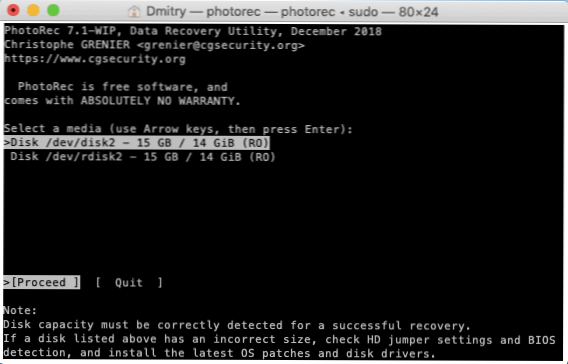
- Izberite, ali boste skenirali celoten disk (brez particije, celotnega diska) ali trenutnega razdelka na njem. Prvo možnost je treba izbrati po oblikovanju ali spreminjanju strukture razdelkov, druga - po preprostem izbrisu datotek.
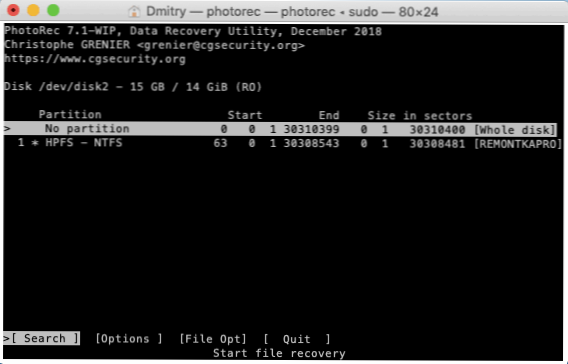
- Če je bila prva točka izbrana v 4. koraku, izberite, katere razdelke naj bo videti. Prva postavka je Linux odseki, drugi so druge vrste odsekov (maščoba, NTFS, HFS+).
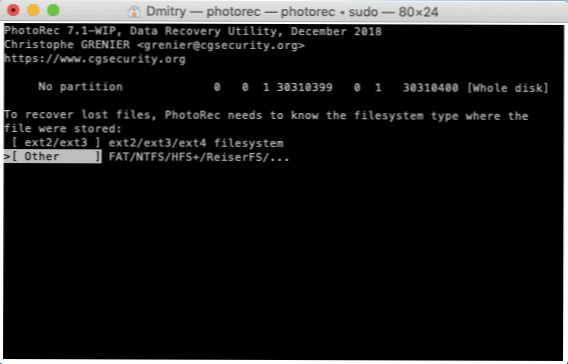
- Navedite mapo na vašem Macu, kjer morate shraniti obnovljene podatke. Ne shranite jih do istega pogona, iz katerega je bila izvedena obnova.
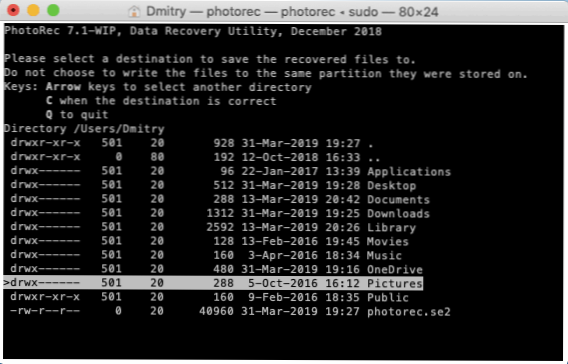
- Počakajte na zaključek postopka obnovitve.
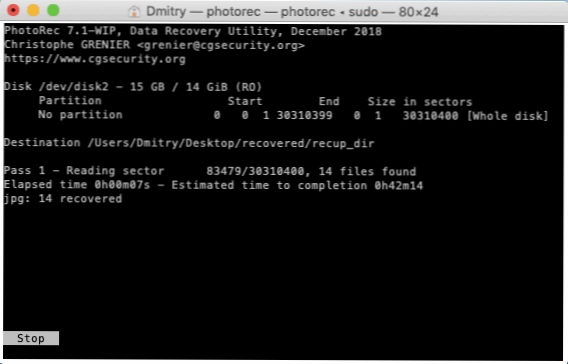
Kot rezultat, boste v mapi, navedeni na 6. koraku. Pri uporabi istega programa Windows z grafičnim vmesnikom - Obnovitev podatkov v PhotOREC 7.
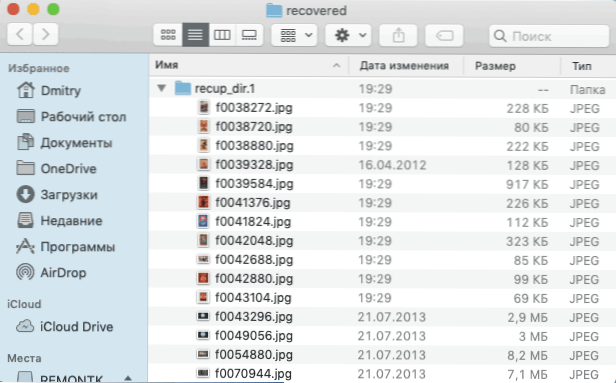
Poleg tega Arhiv vsebuje še en program - TestDisk, zasnovan za obnovo izgubljenih odsekov (s podatki na njih) na disku, bliskovnem pogonu ali pomnilniški kartici po formatiranju, poškodbe datotečnega sistema, naključno odstranitev odseka.
DMDE za Mac OS
DMDE je na voljo v brezplačnih in plačanih različicah, vendar so omejitve brezplačne programske različice takšne, da najverjetneje ne bodo opazili navadnega uporabnika z navadno uporabo doma za obnovo fotografij, dokumentov ali drugih datotek po brisanju ali oblikovanju. Program podpira FAT, EXFAT, HFS in EXTFS, NTFS File Systems.
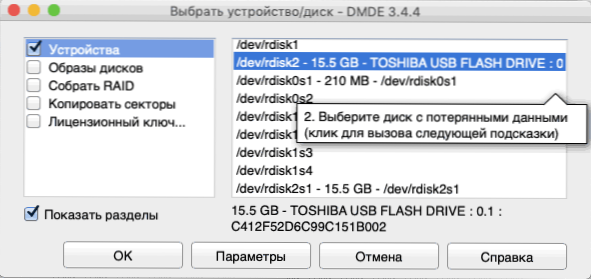
Z DMDE lahko v celoti obnovite izgubljeni razdelek na pogonu in izvedete popolno skeniranje in obnovite izbrane datoteke.
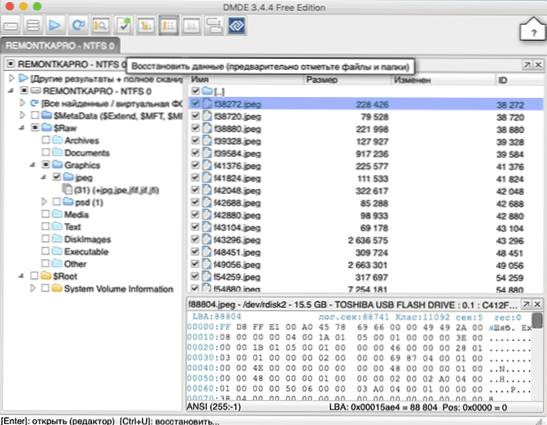
Podrobnosti o uporabi DMDE in kje prenesti program v gradivo: Obnovitev podatkov v DMDE (opisana je različica za Windows, vendar se postopek v OS Mac ne razlikuje).
Disk vaja
Disk Drill je eden najbolj priljubljenih programov za obnovitev podatkov za Mac OS in hkrati precej učinkovit. Na žalost plačano: pogon lahko brezplačno skenirate in si ogledate nekaj (podprto s predhodnim ogledom) najdene datoteke, vendar jih shranite več. Za razliko od drugih naštetih programov Disk Drill podpira tudi datotečni sistem APFS (torej lahko teoretično pomaga obnoviti podatke z sistemskega diska v najnovejših različicah Mac OS).
Uporaba programa ne pomeni nobenih posebnih znanj: dovolj je, da izberete pogon in kliknete "iskanje", tako hitro kot globoko skeniranje, in iskanje datotek v različnih datotečnih sistemih se bo takoj izvedlo. Po potrebi lahko spremenite parametre skeniranja, vendar je v večini primerov po nepotrebnem. Upoštevajte, da lahko DISK Drill povrne tudi podatke iz varnostnih kopij iPhone in iPad.
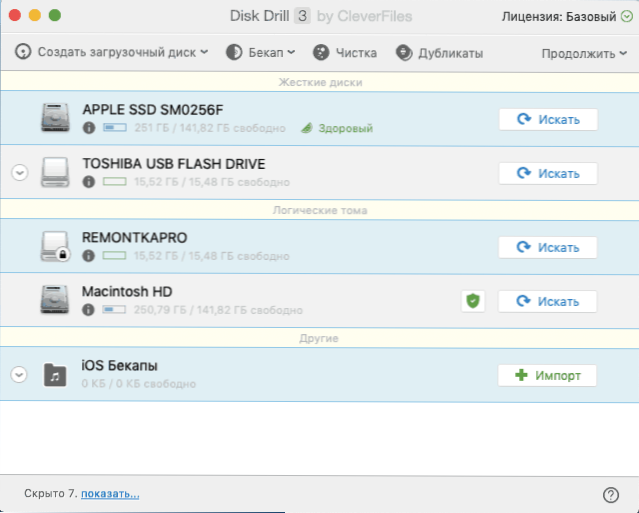
Že med postopkom iskanja datotek si lahko ogledate, kaj je bilo najdeno, in ustavite postopek skeniranja, hkrati pa ohranite napredek.
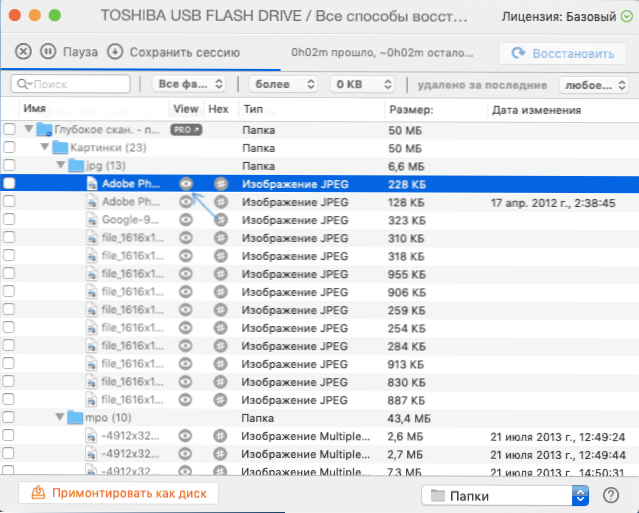
Po zaključku iskalnih datotek bo ostalo, da izberete potrebne in jih obnovite, ob upoštevanju licence. Uradni spletni disk Vrtalnik v ruščini - https: // www.Cleverfiles.com/ru/
Lahko ponudite nekaj dodatnih sredstev za obnovitev podatkov na Mac OS? - Vaš komentar bo koristen.

